نسيم الليل
كاتب جيد جدا
- إنضم
- 29 يناير 2020
- المشاركات
- 1,313
- النقاط
- 871

يُعتبر موضوع تهكير شبكات الواي فاي واحدٌ من أكثر المواضيع تشعباً وتعقيداً كما أنّه يبقى الموضوع الأكثر تداولاً ومناقشة بين الناس للحصول على اتصال مجاني بالإنترنت، واليوم قررنا أن نشارك معكم واحدة من أشهر الطرق لاختراق الشبكات اللاسلكية ولنا أسبابنا الخاصة لفعل ذلك:
يأتي الشرح التالي لغرض توضيحي لا أكثر ولا أقل، وإن تطبيقك لأي من هذه الخطوات لتحقيق أي غاية كانت سيكون على مسؤوليتك الكاملة إذ لسنا مسؤولين عن أي أذى وضرر قد تُلحقه بأجهزتك أو أجهزة الآخرين، ومن هذا المنطلق نحن لا نشجعك على تطبيقها لاختراق شبكات من حولك.
فبعيداً عن اختراق شبكات الآخرين يُمكنك توظيف هذا المقال لأغراض تفيدك شخصياً كأن تختبر الطريقة المذكورة على جهاز الراوتر الخاص بك لترى إن كان عرضةً للاستهداف، أو يُمكنك متابعة القراءة لتعرف أكثر عن هذا الموضوع وكيف تحمي جهاز الراوتر الخاص بشبكتك.
قد يهمك أيضاً: تثبيت الويندوز من الفلاش
كيفية تهكير شبكات الواي فاي
قبل أن تبدأ بمحاولتك لتهكير أي شبكة هناك مجموعة تطبيقات يجب أن تمتلكها على حاسوبك محمول، أمّا إن كنت تمتلك كمبيوتر مكتبي فأنت بحاجة لتوصيل Wireless adapter لتتمكن من الوصول للشبكات اللاسلكية، والآن إليك البرامج الثلاثة:

- Jumpstart
- WinPcap
- Dumpper
ابحث عن هذه الملفات وحملها من موقع واحد وعلى كل حال فإنّ حجم كل شيء لا يتجاوز 7 ميغابايت لذا فإن العملية لن تستغرق وقتاً وهذه البرامج آمنة تماماً على الرغم من أن مضاد الفيروسات على جهازك قد يراها كخطر أمني، على كل حال تأكد بنفسك وقم بعدها بتثبيت التطبيقات، ستجد في الملف المضغوط الثالث Dumpper أيقونة البرنامج المطلوب فقم من هنا بتشغيل برنامج Dumpper ولضمان سير العملية بشكل سلس تأكد من تشغيله كمسؤول.
ستجد هنا أن التطبيق مطور باللغة الإسبانية، وستجد في الأعلى تبويبة خاصة للغات يُمكنك منها تغيير لغة البرنامج للغة مناسبة، لكن أحياناً قد لا تنجح عملية تغيير اللغة ما يعني أنك قد تضطر لاستخدام البرنامج باللغة الإسبانية، لكن لا تقلق فالأزرار معروفة ولن تُربكك كما أنّها ستكون فرصة ممتازة لتعلم الإسبانية خلال تهكير شبكة جارك. ?

- انتقل الآن إلى تبويبة الشبكات حيثُ ستجد قائمة منسدلة لتختار منها جهاز wireless adapter الموجود على جهازك.
- الآن انتقل إلى التبويبة الثانية Wps حيثُ ستجد في الزاوية زر البحث عن شبكات، انقر عليه لتظهر أمامك الشبكات المتاحة ضمن نطاق جهازك، قم باختيار الشبكة الهدف وانتقل للخطوة التالية، وفي الحقيقة بعد أن تحدد الشبكة الهدف ألقِ نظرة على Wps Version فإن لم تكن القيمة 0.0 قد لا يتمكن البرنامج من تهكير هذه الشبكة المحددة.
- الآن ألق نظرة على تفاصيل هذه الشبكة واحفظ رمز Pin الخاص بها لأنك قد تحتاجه في وقت لاحق.
- انقر على JumpStart ليتم تشغيل البرنامج التالي تلقائياً وبدأ عملية التهكير تلقائياً.

الآن في حال نجاح عملية التهكير ستلاحظ أنّ جهازك قد اتّصل تلقائياً بالشبكة أمّا إن فشلت المهمة فستظهر لك رسالة لتعلمك بالخطأ، كأن يكون رمز Pin غير صحيح.
كيف تحصل على كلمة سر الشبكة المهكرة؟
بعد أن تتصل بالشبكة يُمكنك الحصول على كلمة السر الخاصة بها باتّباع التالي:

- توجّه إلى لوحة التحكم Control Panel، الشبكات والإنترنت Network and Internet، الشبكات ومركز المشاركة Network and Sharing Center.
- الآن انقر على اسم الشبكة وانتقل بعدها إلى خصائص الشبكة Wireless Properties.
- ادخل بعدها إلى الحماية Security حيثُ سترى حقل كلمة السر الخاص بالشبكة، انقر على عرض الحروف لتظهر أمامك الكلمة.
بهذا نكون قد تحدثنا عن الطريقة الأكثر شيوعاً من أجل تهكير شبكات الواي فاي لكن كما قلنا فإنّ الهدف الأساسي من هذا المقال هو أن تكون أكثر دراية بهذه الموضوع لتضمن الحماية المطلقة لشبكتك، فكيف تحمي نفسك من الوقوع ضحية لهذا البرنامج الذي ذكرناه؟
تمّ تطوير البرنامج السابق من أجل الحصول على معلومات كاملة والتعمق أكثر في خصائص شبكات الواي فاي إلا أنّ أغلب المستخدمين يستخدمونه اليوم من أجل الاختراق للحصول على إنترنت مجاني أو التطفل على بيانات معينة ولو دققتم في الخطوات السابقة ستلاحظون انّنا ركزنا جداً على كلمة Wps وأن البرنامج يُظهر في قائمته لك الشبكات التي تدعم هذه الخاصية، لذا فإنّ حلنا سيركز على إخفاء شبكتك من هذه القائمة، وإليكم الطريقة.
ستختلف الطريقة حقيقةً بحسب الشركة المصنّعة لجهاز الراوتر الخاص بك، لكن لا ترتبك إذ يُمكنك البحث على غوغل عن العبارة التالية: “كيفية تعطيل Wps على راوتر” ومن ثُمّ اذكر نوع الراوتر الخاص بك وعندها ستجد خطوات مفصلة لتطبيقها وحماية نفسك.
قد يهمك أيضاً: كرت شاشة rtx 2060
لكن على كل حال سنوضّح لكم مثالاً عن كيفية إبطال Wps على راوتر tp-link وللقيام بذلك قم بتنفيذ التالي:
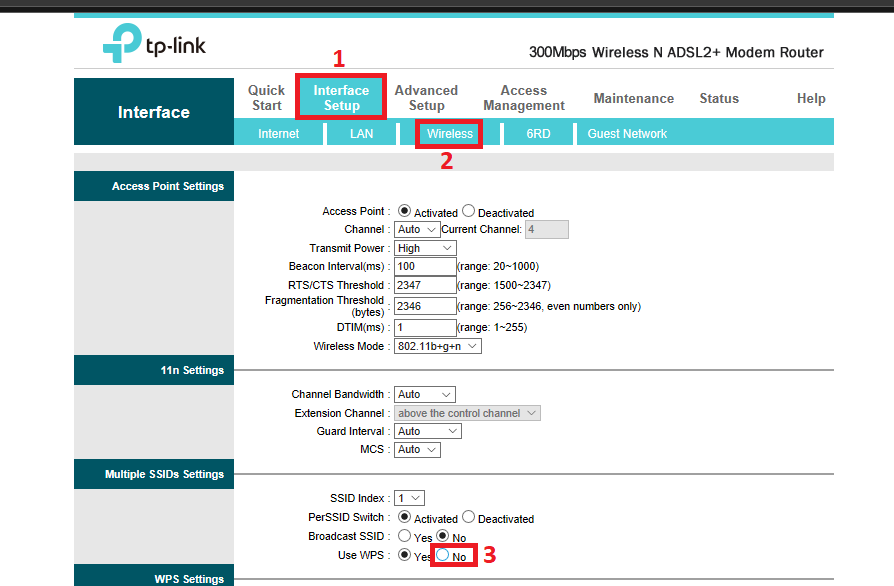
- الآن ادخل على Interface Setup ثُم انتقل من الأسفل إلى خيار Wireless.
- انظر للأسفل حيثُ ستجد خيار استخدام Wps ومن هنا اختر كلا.
- تأكد من حفظ التغييرات التي طبقتها.
إلا أنّ أهم خطوة هي تغيير كلمة السر أيضاً، فلعل أحدهم قد سبق له اختراق شبكتك وحصل على كلمة المرور فهذا يعني أنّه قادر على دخولها بشكل عادي في المرة القادمة، لذا أوقف استخدام Wps وغيّر كلمة السر لتُصبح شبكتك محمية أكثر ضد هجمات الاختراق.
نأمل أن نكون قد ساعدناك بتكوين صورة أشمل عن الطريقة الأشهر المستخدمة في تهكير شبكات الواي فاي كي تحمي نفسك والأشخاص المهمّين لك من الوقوع ضحيةً لهذا النوع من الهجمات.

